Stellar Data Recovery
- 1. Über Stellar Data Recovery
- 2. Über diesen Leitfaden
 3. Erste Schritte
3. Erste Schritte 4. Wie Man
4. Wie Man- 4.1. Zuweisung des vollen Festplattenzugriffs
- 4.2. Wiederherstellung von Daten von der Festplatte des Systems mit High Sierra und Höher
- 4.3. Wiederherstellung von Daten von einem vorhandenen Volume
- 4.4. Wiederherstellen von Daten von einem verlorenen Laufwerk/einer nicht zugewiesenen Partition
- 4.5. Daten von CD/DVD Wiederherstellen
- 4.6. Wiederherstellung einer verlorenen Partition
- 4.7. Wiederherstellen von Daten von einem Mac, der nicht mehr startet/abgestürzt ist
 4.8. Arbeiten mit Disk-Images
4.8. Arbeiten mit Disk-Images- 4.9. Vorschau der Scanergebnisse
 4.10. Einen Tiefenscan durchführen
4.10. Einen Tiefenscan durchführen- 4.11. Speichern und Fortsetzen von Scan-Informationen
- 4.12. Speichern Sie die wiederhergestellten Dateien
 4.13. Einstellungen ändern
4.13. Einstellungen ändern 4.14. Andere Optionen
4.14. Andere Optionen- 4.15. Optionen für die Anzeige der Zugangsdaten
- 5. Unterstützte Dateitypen
- 6. Häufig gestellte Fragen
- 7. Über Stellar

4.13.1. Allgemein
Auf dieser Registerkarte können Sie verschiedene allgemeine Einstellungen vornehmen. Lesen Sie weiter unten mehr darüber:

Hinweis: Wenn das Produkt nicht aktiviert ist, finden Sie unten auf der Registerkarte Einstellungen einen Link für den schnellen Zugriff auf die Offline-Aktivierung des Produkts.
-
Aktivieren Sie das Kontrollkästchen 'Datei-Vorschau anstelle von Datei-symbolen anzeigen', um eine Vorschau der Miniaturansicht anstelle des zugehörigen Dateisymbols anzuzeigen.
-
Um rohe/korrupte Dateien im abgesicherten Modus anzuzeigen, markieren Sie das Kontrollkästchen "Rohe/korrupte Dateien im abgesicherten Modus anzeigen".
-
Um eine Nachricht für die Vorschau großer Dateien anzufordern:
-
Aktivieren Sie das Kontrollkästchen "ausblenden von Partitionen unter oder gleich zu".
-
Wählen Sie die gewünschte Größe aus dem Dropdown-Menü.
- Aktivieren Sie das Kontrollkästchen "überspringen von fehlerhaften Blöcken bei der Erstellung eines Laufwerksimages “, wenn Sie möchten, dass die Software fehlerhafte Blöcke bei der Erstellung des Laufwerksimages überspringt.
- Aktivieren Sie das Kontrollkästchen "Versteckte Dateien und Ordner bei der Datensicherung sichtbar machen “, wenn Sie möchten, dass die Software versteckte Dateien und Ordner beim Speichern von Daten sichtbar macht.
-
Aktivieren Sie das Kontrollkästchen 'Automatisch nach Updates suchen', wenn Sie möchten, dass die Software Sie automatisch über neue Updates informiert.
-
Um die Software Stellar Data Recovery in der von Ihnen bevorzugten Sprache zu verwenden, bietet die Anwendung eine Option zur Auswahl der gewünschten Sprache aus der Liste der unterstützten Sprachen. Sie können die gesamte Anwendung auf eine andere Sprache umstellen, ohne die Anwendung neu installieren zu müssen. Klicken Sie auf die Dropdown-Liste Sprache wählen, um Ihre bevorzugte Sprache aus den sechs Sprachen Englisch, Deutsch, Französisch, Italienisch, Spanisch und Japanisch auszuwählen.
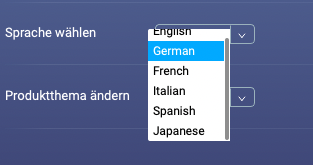
- Stellar Data Recovery bietet Ihnen Zugang zu drei schönen Themen für die Ausführung der Software. Das Produkt ist automatisch auf das Thema Vibrant eingestellt. Wenn Sie das Produktthema ändern möchten, klicken Sie auf die Dropdown-Liste Produktthema ändern und wählen Sie Ihr bevorzugtes Thema.
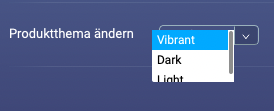
- Stellar Data Recovery bietet Ihnen eine Option zur Optimierung der MAC-Einstellungen. Der gesamte Vorgang für den Zugriff auf die Einstellungen wird im Folgenden beschrieben.
Schritte zum Zugriff auf die Einstellungen:
-
Führen Sie Stellar Data Recovery aus.
-
Klicken Sie auf Allgemein
 unter Einstellungen in der Seitenleiste.
unter Einstellungen in der Seitenleiste.

-
Der Bildschirm Allgemein erscheint. Klicken Sie unten auf Mac-Einstellungen optimieren, um Mac-Einstellungen optimieren zu öffnen.
-
Das Fenster Mac-Einstellungen optimieren wird angezeigt. In diesem Fenster sehen Sie drei Registerkarten. Alle Registerkarten werden im Folgenden erklärt:
- Dateieinstellungen - Auf dieser Registerkarte können Sie die Dateieinstellungen für große und doppelte Dateien ändern.

-
Große Datei scannen - Die Standardgröße für große Dateien ist zunächst auf 100 MB eingestellt. Mit dieser Funktion können Sie die Größe von großen Dateien ändern und sie als groß, extragroß und riesig markieren.
-
Größe der doppelten Dateien - Die Standardgröße großer Dateien ist zunächst auf 1 MB eingestellt. Mit dieser Funktion können Sie die Größe von doppelten Dateien ändern und sie in klein, mittel und groß unterteilen.
Hinweis: Wenn Sie das benutzerdefinierte Dialogfeld „Durchsuchen“ verwenden möchten, kreuzen Sie das Kontrollkästchen „verwenden sie das benutzerdefiniertes Dialogfeld ‚Durchsuchen‘ .
- Dateien ignorieren -

(i) Alle wichtigen Systemdateien, die nicht gelöscht werden können, werden hier angezeigt.
Hinweis: Sie können keine Systemdateien aus dem Bereich Ignorierte Dateien entfernen.
(ii) Sie können jede andere Datei, die der Scanner nicht scannen soll, mit  zum Löschen hinzufügen.
zum Löschen hinzufügen.
Hinweis: Sie können die manuell hinzugefügten Dateien mit dem Symbol  entfernen.
entfernen.
- Datenschutz - Auf dieser Registerkarte können Sie die Browser-Elemente abwählen, die Sie nicht scannen möchten.

Hinweis: Wenn Sie auf das Dropdown-Menü Browser Traces klicken, werden die Browser in ihrer Standardposition angezeigt. Wenn Sie es nach oben verschieben, werden die Browser von unten nach oben angezeigt. Wenn Sie es nach unten verschieben, werden die Browser von unten nach oben angezeigt.
Hinweis: Wenn Sie offene Browser nicht scannen möchten,aktivieren Ignorieren Sie das scannen von offenen Browsern.
- Klicken Sie auf OK.